2018 FIAT TIPO 5DOORS STATION WAGON android auto
[x] Cancel search: android autoPage 280 of 308
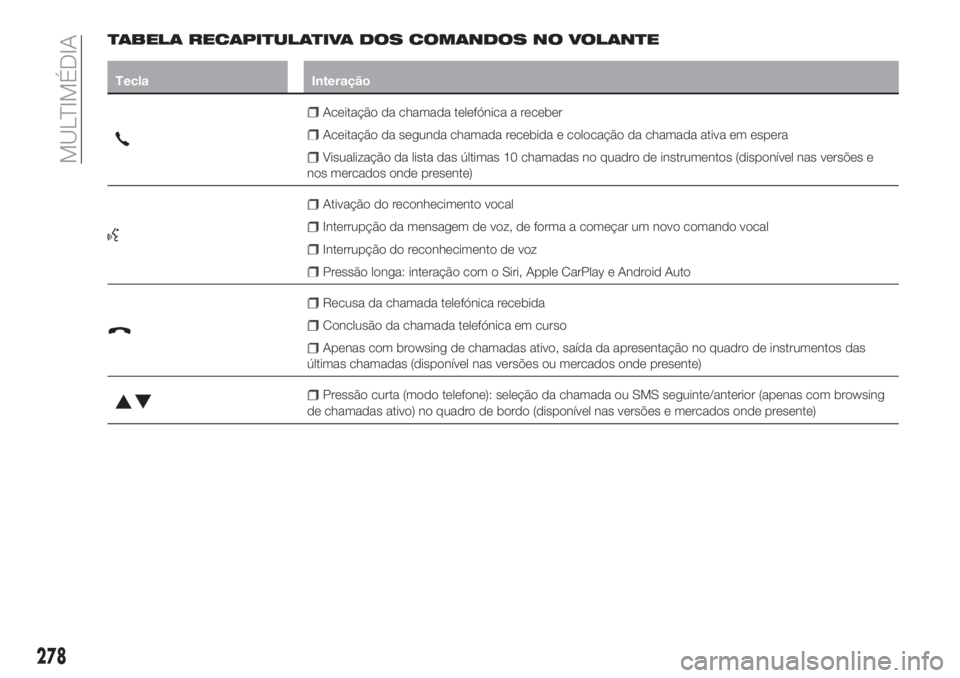
TABELA RECAPITULATIVA DOS COMANDOS NO VOLANTE
Tecla Interação
Aceitação da chamada telefónica a receber
Aceitação da segunda chamada recebida e colocação da chamada ativa em espera
Visualização da lista das últimas 10 chamadas no quadro de instrumentos (disponível nas versões e
nos mercados onde presente)
Ativação do reconhecimento vocal
Interrupção da mensagem de voz, de forma a começar um novo comando vocal
Interrupção do reconhecimento de voz
Pressão longa: interação com o Siri, Apple CarPlay e Android Auto
Recusa da chamada telefónica recebida
Conclusão da chamada telefónica em curso
Apenas com browsing de chamadas ativo, saída da apresentação no quadro de instrumentos das
últimas chamadas (disponível nas versões ou mercados onde presente)
Pressão curta (modo telefone): seleção da chamada ou SMS seguinte/anterior (apenas com browsing
de chamadas ativo) no quadro de bordo (disponível nas versões e mercados onde presente)
278
MULTIMÉDIA
Page 287 of 308
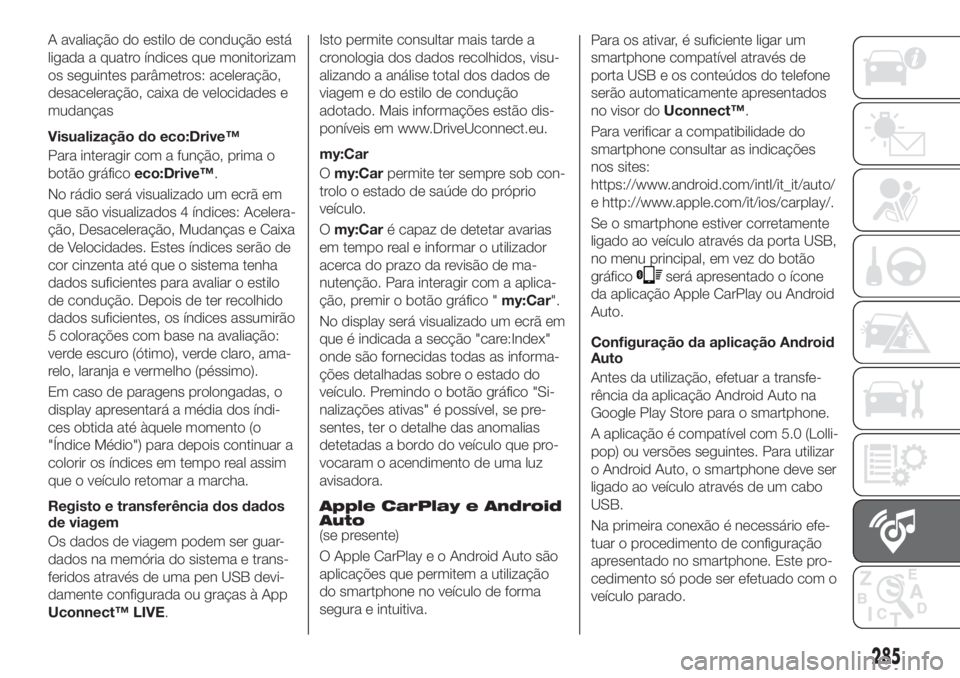
A avaliação do estilo de condução está
ligada a quatro índices que monitorizam
os seguintes parâmetros: aceleração,
desaceleração, caixa de velocidades e
mudanças
Visualização do eco:Drive™
Para interagir com a função, prima o
botão gráficoeco:Drive™.
No rádio será visualizado um ecrã em
que são visualizados 4 índices: Acelera-
ção, Desaceleração, Mudanças e Caixa
de Velocidades. Estes índices serão de
cor cinzenta até que o sistema tenha
dados suficientes para avaliar o estilo
de condução. Depois de ter recolhido
dados suficientes, os índices assumirão
5 colorações com base na avaliação:
verde escuro (ótimo), verde claro, ama-
relo, laranja e vermelho (péssimo).
Em caso de paragens prolongadas, o
display apresentará a média dos índi-
ces obtida até àquele momento (o
"Índice Médio") para depois continuar a
colorir os índices em tempo real assim
que o veículo retomar a marcha.
Registo e transferência dos dados
de viagem
Os dados de viagem podem ser guar-
dados na memória do sistema e trans-
feridos através de uma pen USB devi-
damente configurada ou graças à App
Uconnect™ LIVE.Isto permite consultar mais tarde a
cronologia dos dados recolhidos, visu-
alizando a análise total dos dados de
viagem e do estilo de condução
adotado. Mais informações estão dis-
poníveis em www.DriveUconnect.eu.
my:Car
Omy:Carpermite ter sempre sob con-
trolo o estado de saúde do próprio
veículo.
Omy:Caré capaz de detetar avarias
em tempo real e informar o utilizador
acerca do prazo da revisão de ma-
nutenção. Para interagir com a aplica-
ção, premir o botão gráfico "my:Car".
No display será visualizado um ecrã em
que é indicada a secção "care:Index"
onde são fornecidas todas as informa-
ções detalhadas sobre o estado do
veículo. Premindo o botão gráfico "Si-
nalizações ativas" é possível, se pre-
sentes, ter o detalhe das anomalias
detetadas a bordo do veículo que pro-
vocaram o acendimento de uma luz
avisadora.
Apple CarPlay e Android
Auto
(se presente)
O Apple CarPlay e o Android Auto são
aplicações que permitem a utilização
do smartphone no veículo de forma
segura e intuitiva.Para os ativar, é suficiente ligar um
smartphone compatível através de
porta USB e os conteúdos do telefone
serão automaticamente apresentados
no visor doUconnect™.
Para verificar a compatibilidade do
smartphone consultar as indicações
nos sites:
https://www.android.com/intl/it_it/auto/
e http://www.apple.com/it/ios/carplay/.
Se o smartphone estiver corretamente
ligado ao veículo através da porta USB,
no menu principal, em vez do botão
gráfico
será apresentado o ícone
da aplicação Apple CarPlay ou Android
Auto.
Configuração da aplicação Android
Auto
Antes da utilização, efetuar a transfe-
rência da aplicação Android Auto na
Google Play Store para o smartphone.
A aplicação é compatível com 5.0 (Lolli-
pop) ou versões seguintes. Para utilizar
o Android Auto, o smartphone deve ser
ligado ao veículo através de um cabo
USB.
Na primeira conexão é necessário efe-
tuar o procedimento de configuração
apresentado no smartphone. Este pro-
cedimento só pode ser efetuado com o
veículo parado.
285
Page 288 of 308

A aplicação Android Auto, uma vez li-
gada através da porta USB, inicia em
paralelo uma conexão
Bluetooth®
.
Configuração da aplicação Apple
CarPlay
O Apple CarPlay é compatível com
iPhone 5 ou com modelos mais re-
centes, com sistema operativo iOS
7.1 ou versões posteriores. Antes de
utilizar o Apple CarPlay, ativar o Siri em
“Definições”
“Gerais”“Siri” no
smartphone.
Para utilizar o Apple CarPlay, o smart-
phone deve ser ligado ao veículo
através de um cabo USB.
NOTA A habilitação do CarPlay/
Android Auto ou de algumas funções
pode requerer que se interaja com o
smartphone. Sempre que seja
necessário, realizar a ação no próprio
dispositivo (smartphone).
Interação
Após o procedimento de configuração,
ao ligar o smartphone à porta USB do
veículo, a aplicação será iniciada auto-
maticamente no sistemaUconnect™.
Para interagir com o Apple CarPlay e o
Android Auto, utilizar a tecla no volante
(pressão longa da tecla), através do
botão/seletor BROWSE ENTER para a
seleção e a confirmação ou utilizando o
ecrã tátil do sistemaUconnect™.Navegação
Com as aplicações Apple CarPlay e
Android Auto o condutor pode optar
pela utilização do sistema de navega-
ção presente no próprio smartphone.
Se o modo “Nav” do sistema já estiver
ativo, quando for ligado um dispositivo
ao veículo durante uma sessão de
navegação iniciada, no visor do sistema
Uconnect™é apresentado um aviso
“pop-up” que oferece, ao condutor, a
possibilidade de escolher entre a nave-
gação do sistema e a navegação gerida
pelo smartphone.
É possível, a qualquer momento, alterar
a seleção, acedendo ao sistema de
navegação que se quer utilizar e defin-
indo um destino novo.
Definição “Visualização automática
do visor do smartphone ao ligar”
Através das definições do sistema
Uconnect™é possível decidir apre-
sentar o ecrã do smartphone no visor
do sistemaUconnect™assim que o
smartphone é ligado através da porta
USB.
Ao definir esta função, sempre que se
efetuar a ligação através de USB, as
aplicações Apple CarPlay ou Android
Auto iniciarão automaticamente no vi-
sor do sistemaUconnect™.A opção “Visualização automática do
visor do smartphone ao conectar”
encontra-se no submenu “Visor”.
A função, está ativada por predefinição.
NOTAS
Durante a utilização do Apple
CarPlay o
Bluetooth®
é desativado
Durante a utilização do Android Auto
o
Bluetooth®
permanece ativado
A ligação de dados dependerá do
tarifário do smartphone
As informações podem estar sujeitas
a variações dependendo do sistema
operativo do smartphone.
Sair das aplicações Android Auto e
Apple CarPlay
Com a aplicação CarPlay ativa é sem-
pre possível aceder aos conteúdos do
sistemaUconnect™interagindo com
os comandos disponíveis e apresenta-
dos no visor do mesmo. Com a aplica-
ção Android Auto ativa, para voltar aos
conteúdos do sistemaUconnect™é
necessário selecionar a última opção
presente na barra do sistema “Voltar
para Uconnect”.
Para terminar a sessão do Apple
CarPlay ou do Android Auto, desligar
fisicamente o smartphone da porta
USB do veículo.
286
MULTIMÉDIA